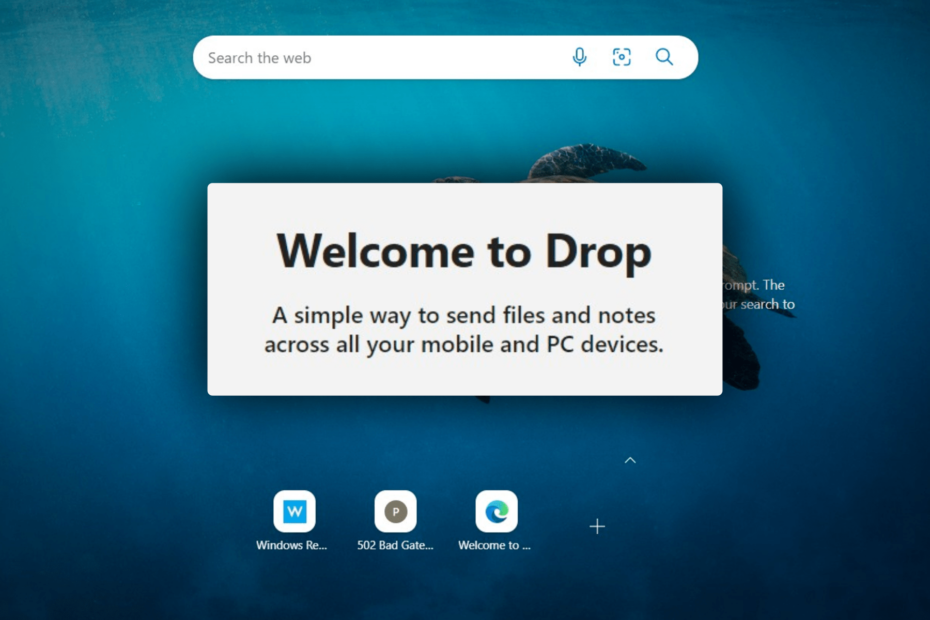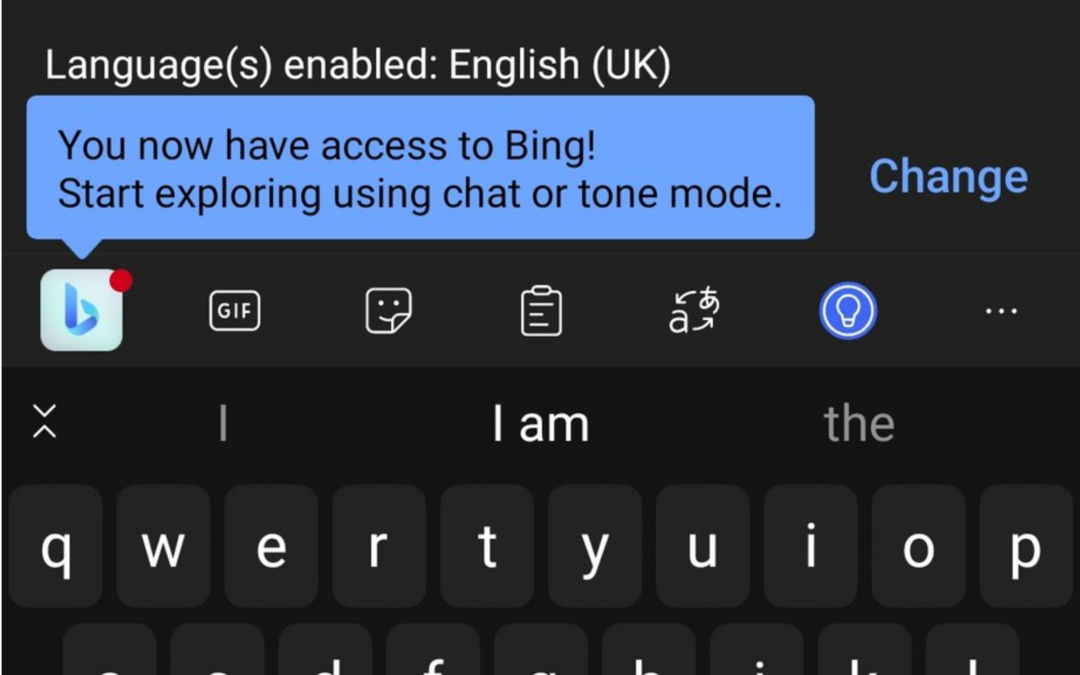Nič več odgovarjanja »+1« za izražanje strinjanja.
- Kmalu boste lahko pustili všeček komentarju v Wordu.
- Funkcija je uporabna za dokument, ki ga je treba veliko popravljati.
- Na voljo je za spletne uporabnike Worda in uporabnike kanala Beta ter uporabnike kanala za predogled, ki uporabljajo različico 2305.

XNAMESTITE TAKO, DA KLIKNETE NA PRENOS DATOTEKE
- Prenesite Restoro PC Repair Tool ki prihaja s patentiranimi tehnologijami (patent na voljo tukaj).
- Kliknite Zaženi skeniranje da poiščete težave z operacijskim sistemom Windows, ki bi lahko povzročale težave z računalnikom.
- Kliknite Popravi vse za odpravo težav, ki vplivajo na varnost in delovanje vašega računalnika.
- Restoro je prenesel 0 bralcev ta mesec.
Želite več dobrih novic poleg novo napravo Apple ki vam omogoča upravljanje Microsoft Worda skozi oči? No, majhna funkcija, ki vam omogoča, da všečkate komentirajte Word je pravkar prišel. Zdaj lahko tisti v spletni aplikaciji, kanalu Beta in kanalu za predogled preizkusijo ta mali dodatek.
Zdaj lahko namesto pošiljanja »+1« ali podobnega odgovora, da izrazite strinjanje, preprosto kliknete gumb »glasuj za«/všečkate, da pokažete svojo podporo ali potrdite povratne informacije sodelavca. Ta funkcija usklajuje Word z drugimi platformami, kot so Word za splet, Teams in aplikacije za družabne medije, kjer je odzivanje na komentarje že običajno.
Glede na to bi morali biti del notranjega kanala Beta ali Preview za dostop do te funkcije ali biti v spletni različici. Če ste že, lahko komentar v Microsoft Wordu všečkate takole.
1. Odprite Wordov dokument, ki že vsebuje komentarje, ali pa ustvarite nov komentar in ga oddajte.
2. Če se želite odzvati na komentar, kliknite Všeč mi je v zgornjem desnem kotu polja za komentarje.

3. Če želite odstraniti svojo reakcijo, preprosto kliknite Všeč mi je gumb znova.
4. Če želite videti, kdo se je odzval na komentar, premaknite miškin kazalec nad Všeč mi je gumb.

Kljub temu pa ima to še vedno nekaj omejitev. Če je vaš dokument še vedno v načinu samo za branje ali je precej star, gumb morda ne bo viden. In če uporabljate naprave iOS ali Android, morda še vedno ne boste mogli videti odzivov na komentarje.
Kaj menite o funkciji všečkanja komentarjev v Wordu? Ste poskusili? Sporočite nam v komentarjih!
Imate še vedno težave? Popravite jih s tem orodjem:
SPONZORIRANO
Če zgornji nasveti niso rešili vaše težave, se lahko vaš računalnik sooči z globljimi težavami s sistemom Windows. Priporočamo prenos tega orodja za popravilo računalnika (ocenjeno odlično na TrustPilot.com), da jih preprosto obravnavate. Po namestitvi preprosto kliknite Zaženi skeniranje in nato pritisnite na Popravi vse.
![Rešitev: Mi Carpeta de Carpeta No Responde [Windows 10]](/f/238a7c810146bee420e3cc30be9d2d8c.png?width=300&height=460)